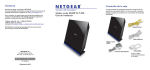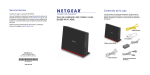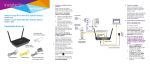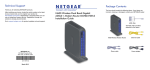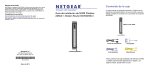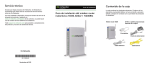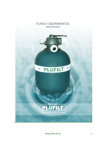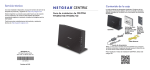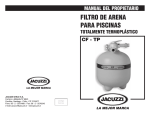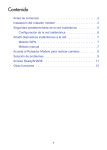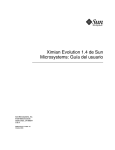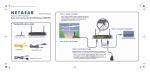Download NETGEAR DGN2200v3 Installation Guide cover, North America
Transcript
Servicio técnico Contenido de la caja Gracias por elegir un producto NETGEAR. La caja contiene los siguientes elementos. Si alguno de los elementos enumerados faltara, no fuera correcto o estuviera dañado, póngase en contacto con su proveedor de productos NETGEAR. Una vez instalado el dispositivo, busque el número de serie en la etiqueta del producto y regístrelo en NETGEAR.com/register. De lo contrario, no podrá hacer uso de nuestro servicio telefónico de asistencia. Le recomendamos que se registre a través de nuestro sitio web. Guía de instalación del módem router inalámbrico N600 Dual Band Gigabit ADSL2+ DGND3700v2 ADSL Teléfono Línea Podrá encontrar actualizaciones del producto y asistencia técnica en la página support.netgear.com. Filtro ADSL El filtro ADSL proporcionado varía en función de la región. va Módem router inalámbrico N600 NETGEAR, Inc. 350 East Plumeria Drive San José, CA 95134, EE. UU. Marzo de 2012 Cable telefónico Cable Ethernet Fuente de alimentación Cumplimiento normativo Puede utilizar este diagrama para conectar su módem router a una línea ADSL (1a) o un módem de cable/fibra (1b). También puede seguir las instrucciones de este folleto. 1a: para conexión ADSL a Internet Teléfono Internet ADSL Línea 2. Equipo 3. Alimentación 4. Navegador Internet Módem de cable/fibra Para consultar la declaración de conformidad completa, visite el sitio web de declaraciones de conformidad de la UE de NETGEAR en: support.netgear.com/app/answers/detail/a_id/11621/. Para consultar información correspondiente a la licencia pública general (GPL) de GNU, visite: support.netgear.com/app/answers/detail/a_id/2649. Este símbolo se ha colocado conforme a la directiva 2002/96 de la UE sobre residuos de aparatos eléctricos y electrónicos (directiva RAEE). Si se tuviera que desechar este producto dentro de la Unión Europea, se tratará y se reciclará de conformidad con lo dispuesto en las leyes locales pertinentes, en aplicación de la directiva RAEE. O bien 1b: para conexión por cable/fibra a Internet Declaraciones de conformidad Abra un navegador y siga las instrucciones de instalación Contenido Antes de comenzar . . . . . . . . . . . . . . . . . . . . . . . . . . . . . . . . . . 2 Instalación del módem router . . . . . . . . . . . . . . . . . . . . . . . . . . . 3 Seguridad predeterminada de la red inalámbrica . . . . . . . . . . . 7 Configuración de red inalámbrica . . . . . . . . . . . . . . . . . . . . 8 Adición de dispositivos inalámbricos a la red . . . . . . . . . . . . . . . 9 Método WPS. . . . . . . . . . . . . . . . . . . . . . . . . . . . . . . . . . . . 9 Método manual . . . . . . . . . . . . . . . . . . . . . . . . . . . . . . . . . . 9 Acceso al router N600 para hacer cambios . . . . . . . . . . . . . . 10 Solución de problemas . . . . . . . . . . . . . . . . . . . . . . . . . . . . . . . 12 Acceso a ReadySHARE . . . . . . . . . . . . . . . . . . . . . . . . . . . . . . 14 USB Control Center . . . . . . . . . . . . . . . . . . . . . . . . . . . . . . . . . 15 Configuración de Control Center . . . . . . . . . . . . . . . . . . . 17 Impresora USB . . . . . . . . . . . . . . . . . . . . . . . . . . . . . . . . . 18 Escaneado con una impresora multifunción . . . . . . . . . . . 19 Altavoz USB . . . . . . . . . . . . . . . . . . . . . . . . . . . . . . . . . . . 19 Otras funciones . . . . . . . . . . . . . . . . . . . . . . . . . . . . . . . . . . . . 20 Antes de comenzar Puede conectarse directamente a una línea DSL o a un módem de cable/fibra. Nota: si desea conectarse a una línea DSL, asegúrese de que el servicio DSL está activo antes de instalar el módem router. Necesita la información que aquí se muestra para instalar el módem DSL y conectarse a Internet. Localícela y téngala a mano antes de comenzar el proceso de instalación. • Nombre de usuario y contraseña de DSL. Normalmente estos datos se incluyen en la carta de bienvenida que su proveedor de DSL le envía tras el registro del servicio. Introduzca aquí su nombre y la contraseña de la cuenta del servicio de Internet DSL: Nombre de usuario: Contraseña: • Número de teléfono o número de cuenta DSL. Si no dispone de servicio de voz, puede utilizar su número de cuenta DSL en lugar de un número de teléfono. Si no sabe cuál es su nombre de usuario y contraseña o no los encuentra, llame a su proveedor de acceso a Internet DSL. En la siguiente página encontrará una tabla con la información de contacto de algunos de los principales proveedores de DSL. Al explicarle su situación al proveedor de acceso a Internet DSL, sea claro. Por ejemplo, puede decirle: Necesito el nombre de usuario y contraseña de mi servicio DSL. ¿Le importaría ayudarme? Nota: si el proveedor le responde que no ofrecen servicio técnico para los dispositivos de NETGEAR, indíquele que no precisa asistencia técnica y que solo necesita su nombre de usuario y contraseña de DSL. 2 Instalación del módem router Nota: mantenga el módem router en posición vertical. ¾ Para instalar el módem router: 1. Conéctese a Internet mediante una red ADSL o WAN Ethernet. Puede conectarse directamente a una línea DSL o a un módem de cable/fibra. a. Conéctese a una red ADSL (si se va a conectar directamente a una línea DSL). ADSL Teléfono Línea Internet 1 • Instale un microfiltro ADSL entre la línea telefónica y el teléfono. Un microfiltro filtra las interferencias de DSL del equipo telefónico estándar que comparte la misma línea con el servicio de DSL. Los dispositivos de muestra son teléfonos, faxes, contestadores y dispositivos de identificación de llamadas. • Conecte el puerto ADSL del módem router a un puerto ADSL del microfiltro. 3 Nota: utilice un microfiltro ADSL para cada línea telefónica de la casa, si el módem router y el teléfono están conectados a la misma línea telefónica. Se conecta a la línea ADSL b. Conéctese a una red de cable/fibra (si se va a conectar a un módem de cable/fibra). 1 Internet Módem de cable/fibra 2. Conecte los cables del equipo. Utilice un cable Ethernet (no incluido). ADSL Teléfono Línea Internet 2 Internet 4 3. Encienda el router. ADSL Teléfono Línea Internet 3 Internet Indicador de conexión inalámbrica de 2,4 GHz a. Conecte la fuente de alimentación al router y enchufe la fuente de alimentación a una toma de corriente. b. Espere hasta que el indicador LED de conexión inalámbrica de 2,4 GHz se ilumine en verde fijo. 4. Abra un navegador de Internet. Si una página web no se abre, cierre y vuelva a abrir el navegador e introduzca http://routerlogin.net en la barra de direcciones. Consulte Solución de problemas en la página 12. Introduzca el nombre de usuario del router (admin) y la contraseña predeterminada (password). Haga clic en OK (Aceptar). 5 4 Cuando se muestre la página de configuración principal, se le preguntará si desea comprobar la existencia de actualizaciones. Haga clic en Cancel (Cancelar). Podrá comprobar la existencia de firmware nuevo en cualquier momento cuando esté conectado a Internet. 5. Conéctese a Internet. Seleccione Advanced > Setup Wizard (Avanzadas > Asistente de configuración) para visualizar la pantalla del asistente de configuración. Compruebe que está seleccionada la casilla Yes (Sí). A continuación, haga clic en Next (Siguiente) y siga las instrucciones para completar el asistente de configuración y conectarse a Internet. Nota para los usuarios de DSL: si su proveedor de DSL necesita que proporcione su nombre de usuario o contraseña, se le solicitará que introduzca dicha información. Si no dispone de estos datos, póngase en contacto con su ISP de DSL (para obtener más información, consulte Antes de comenzar en la página 2). 6. Una vez establecida la conexión a Internet, compruebe si hay actualizaciones de firmware disponibles seleccionando Advanced > Administration > Router Upgrade (Avanzadas > Administración > Actualizar router) y siguiendo las indicaciones en pantalla. 6 7. Haga clic en Logout (Cerrar sesión) y cierre el navegador de Internet. Ahora podrá disfrutar de su servicio de Internet con el módem router inalámbrico NETGEAR N600 DGND3700v2. Seguridad predeterminada de la red inalámbrica Este producto tiene un nombre de red inalámbrica (SSID) y una clave de red (contraseña) únicos. El SSID y la clave de red (contraseña) predeterminados se generan de manera exclusiva para cada dispositivo, como un número de serie, para proteger y optimizar su seguridad inalámbrica. Esta información se encuentra en la etiqueta situada en la parte inferior del producto. Nombre de red inalámbrica (SSID) Clave de red (contraseña) NETGEAR recomienda que no cambie el nombre de red inalámbrica (SSID) y la clave de red (contraseña) predeterminados. Si cambia esta configuración, la contraseña y el SSID de seguridad disponibles en la parte inferior del producto no volverán a aplicarse. Nota: sus nombres de red (SSID) y contraseñas distinguen entre mayúsculas y minúsculas. Todos los dispositivos inalámbricos conectados al router de una red deben usar el mismo nombre de red, método de seguridad y contraseña. 7 Configuración de red inalámbrica Anote la configuración inalámbrica predeterminada impresa en la etiqueta en el espacio disponible a continuación para tenerla como referencia. Nombre de red (SSID) Wi-Fi de 2,4 GHz: Clave de red (contraseña) de 2,4 GHz: Nombre de red (SSID) Wi-Fi de 5 GHz: Clave de red (contraseña) de 5 GHz: Si cambia la configuración predeterminada, anótela aquí para tenerla como referencia y, a continuación, guarde este folleto en un lugar seguro: Nombre de red (SSID) Wi-Fi de 2,4 GHz: Clave de red (contraseña) de 2,4 GHz: Nombre de red (SSID) Wi-Fi de 5 GHz: Clave de red (contraseña) de 5 GHz: Para recuperar o actualizar la contraseña inalámbrica, escriba http://www.routerlogin.net en un navegador web e inicie sesión con el nombre de usuario (admin) y la contraseña (password) predeterminados. Seleccione Basic > Wireless Settings (Configuración básica > Configuración inalámbrica) para localizar las contraseñas de red inalámbrica. 8 Adición de dispositivos inalámbricos a la red Elija un método, ya sea el manual o el de configuración Wi-Fi protegida (Wi-Fi Protected Setup), para añadir equipos y dispositivos inalámbricos a la red inalámbrica. Método WPS Si su dispositivo inalámbrico es compatible con WPS (NETGEAR denomina a este método "Push 'N' Connect" [Pulsar y conectar]), se le solicitará que pulse el botón WPS del router en lugar de introducir la contraseña. De ser así: 1. Pulse el botón WPS del router. 2. En un periodo máximo de 2 minutos, pulse el botón WPS del dispositivo cliente o siga las instrucciones de WPS suministradas con su dispositivo inalámbrico para completar el proceso de WPS. Al finalizar este proceso, el dispositivo estará conectado a su router. 3. Repita el procedimiento para añadir otros dispositivos inalámbricos con WPS. Nota: WPS no admite seguridad WEP. Si intenta conectar un cliente WEP a la red utilizando WPS, no funcionará. Método manual 1. En el dispositivo inalámbrico que desee conectar al router (iPhone, portátil, equipo, dispositivo de juego), abra la herramienta de software que gestiona sus conexiones inalámbricas. La herramienta comenzará a buscar las redes inalámbricas disponibles en su zona. 2. Localice y seleccione el nombre de red inalámbrica (SSID) predeterminado de NETGEAR. El SSID se encuentra en la etiqueta de la parte inferior del router. 9 Nota: si cambió el nombre de la red durante el proceso de configuración, busque ese nombre de red. 3. Escriba la contraseña predeterminada (o la contraseña personalizada, si la cambió) y haga clic en Connect (Conectar). Repita los pasos del 1 al 3 para añadir otros dispositivos inalámbricos. Acceso al router N600 para hacer cambios Tras usar NETGEAR Genie para configurar el router, podrá iniciar sesión en el router para consultar los ajustes o hacer cambios. ¾ Para iniciar sesión en el router: 1. Abra un navegador web en un equipo o dispositivo inalámbrico conectado al router. 2. Escriba www.routerlogin.net o www.routerlogin.com en el campo de dirección del navegador. Se abrirá una ventana de inicio de sesión: 10 3. Escriba admin como nombre de usuario y password como contraseña. Aparecerá la pantalla de NETGEAR Genie: Consulte el manual de usuario para obtener información acerca de las pantallas del router. ¾ Para cambiar la contraseña del nombre de usuario del router: 1. Inicie sesión en el router. 2. Seleccione Advanced > Administration > Set Password (Avanzadas > Administración > Establecer contraseña) para acceder a la pantalla de establecimiento de la contraseña: 11 3. Escriba la contraseña antigua y, a continuación, introduzca dos veces la nueva contraseña. Solución de problemas Si el navegador no muestra la página web: • Compruebe que el equipo esté conectado a uno de los cuatro puertos LAN Ethernet o bien de forma inalámbrica al router. • Compruebe que el router esté totalmente operativo. El indicador Wi-Fi debe estar encendido. • Cierre y vuelva a abrir el navegador para asegurarse de que no esté cargando la caché de la página anterior. • Vaya a http://routerlogin.net. • Si el equipo tiene configurada una dirección IP estática o fija, lo cual es poco frecuente, cambie la configuración para recibir automáticamente una dirección IP del router. Si el módem router no se enciende: 1. Compruebe los cables. • Desconecte y vuelva a conectar cada cable. Normalmente, cuando el cable se conecta correctamente, se puede escuchar un clic. • Compruebe que el cable del teléfono que conecta el módem router DSL a la toma de corriente está filtrado. Si no dispone de servicios de voz telefónicos, no se necesita filtro. Si se instala un filtro innecesario, podría eliminarse la señal ADSL. 2. Desconecte el módem router DSL y, a continuación, vuelva a conectarlo. a. Apague el equipo y el módem router. b. Desconecte la fuente de alimentación y el resto de cables de la parte posterior del módem router DSL. 12 c. Espere 30 segundos y, a continuación, vuelva a conectar los cables y el adaptador al módem router DSL y enciéndalo. d. Compruebe que la luz de encendido del router está encendida. Si la luz está apagada, intente conectar el adaptador a otra fuente. e. Vuelva a encender el equipo y espere a que las luces del indicador cambien a verde. 3. Abra un navegador web e intente acceder a Internet. Si con los pasos del 1 al 3 no se resuelve el problema: 4. Reinicie el módem. Para reiniciar el módem router DSL, utilice un pin o clip para mantener pulsado el botón de reinicio. 13 Acceso a ReadySHARE Una vez que se haya realizado la instalación y la configuración, puede insertar un dispositivo de almacenamiento USB en el puerto USB del módem router y compartir el contenido con otros usuarios de la red. (Si el dispositivo USB tiene controladores especiales, no será compatible). Nota: si el dispositivo USB necesita una fuente de alimentación, debe utilizarla para conectar el dispositivo USB a un router o una puerta de enlace de NETGEAR. Pueden transcurrir hasta dos minutos antes de que la unidad USB esté lista para compartir una vez que se haya conectado al router. ¾ Para acceder al dispositivo USB: En sistemas Windows, utilice uno de estos métodos: • Seleccione Inicio > Ejecutar e introduzca \\readyshare en el cuadro de diálogo. Haga clic en Aceptar. • Abra Explorer o Safari e introduzca \\readyshare en la barra de direcciones. • Abra Mis sitios de red e introduzca \\readyshare en la barra de direcciones. 14 En sistemas Mac, haga lo siguiente: 1. Seleccione Ir > Conectar a servidor. 2. Introduzca smb://readyshare como dirección del servidor. 3. Haga clic en Conectar. El archivo readyshareconnect.exe (para Windows) se puede descargar aquí: www.netgear.com/readyshare. USB Control Center Con la utilidad USB Control Center, es posible controlar un dispositivo USB compartido desde el equipo que esté conectado al puerto USB del router. Con esta utilidad, podrá controlar una impresora. Es necesario que esté instalada en todos los equipos de la red desde los que desee controlar el dispositivo. Puede descargar esta utilidad desde www.netgear.com/landing/en-us/readyshare.aspx. Cuando inicie USB Control Center, aparecerá una pantalla similar a la siguiente: 15 Esta es la pantalla principal, en la que aparecerá el icono de un dispositivo, la descripción del dispositivo USB y su estado. Available (Disponible). El dispositivo está disponible desde el equipo que está utilizando. Waiting to Connect (Esperando conexión). Es necesario conectarse a este dispositivo desde el equipo que esté utilizando. Si es la primera vez que va a iniciar la conexión, es posible que deba instalar el controlador del dispositivo. Aparecerán las siguientes opciones de menú: • System (Sistema). Permite salir de la utilidad. • Tools (Herramientas). Permite acceder a la configuración de Control Center para configurar el dispositivo USB compartido. Consulte la siguiente sección, Configuración de Control Center. • About (Acerca de). Permite consultar más detalles sobre el software USB Control Center. 16 Configuración de Control Center Seleccione Tools > Configuration (Herramientas > Configuración) para ver la siguiente pantalla: Automatically execute when logging on Windows (Ejecutar automáticamente al iniciar sesión en Windows). Seleccione esta casilla para que la utilidad se ejecute automáticamente al iniciar sesión en Windows. Timeout (Tiempo de espera). Especifique el tiempo que se mantendrá en espera el recurso USB cuando no esté en uso. Language (Idioma). Seleccione el idioma en que se mostrará la utilidad. 17 Impresora USB La primera vez que utilice una impresora, deberá hacer clic en Connect (Conectar). Se le pedirá que instale el controlador de la impresora. Cuando instale el controlador, el estado de la impresora cambiará a Disponible. Nota: algunas impresoras USB, como es el caso de las de HP y Lexmark, le solicitarán que no conecte el cable USB hasta que se lo haya indicado el software de instalación. Si se hubiera detectado y conectado automáticamente la impresora USB, deberá desconectarla y esperar hasta que aparezca un mensaje que le indique que haga clic en Connect (Conectar). Cuando la impresora tenga el estado Disponible, dejará de aparecer el estado atenuado En pausa en la ventana de Impresoras y faxes de Windows. 18 La impresora USB estará lista para su uso. No es necesario que la utilidad mantenga activa la conexión de la impresora USB. En cuanto se envíe un trabajo de impresión a la impresora, la utilidad USB se conectará automáticamente a la impresora USB y, a continuación, comenzará a imprimir. Cuando finalice el trabajo de impresión, el estado de la impresora volverá a ser En pausa. Escaneado con una impresora multifunción Puede utilizar la función de escaneado de una impresora multifunción. 1. Asegúrese de que el estado de la impresora sea Disponible. 2. Haga clic en el botón Network Scanner (Escáner de red). Esta opción activará la ventana del escáner encargada de realizar las tareas de escaneado. Altavoz USB ¾ Para controlar un altavoz USB: 1. Seleccione el altavoz USB. 2. Haga clic en el botón Connect (Conectar) para conectar el altavoz; o bien en Disconnect (Desconectar) para desconectarlo. Si hiciera clic en Connect (Conectar) mientras otro usuario está conectado al altavoz, se enviará una solicitud a dicha persona. El usuario que reciba la solicitud podrá hacer clic en el botón Accept (Aceptar) o en el botón Reject (Rechazar). Si otra persona estuviera conectada al altavoz pero no lo estuviera utilizando (es decir, si el router no detecta actividad alguna), el router mantendrá la conexión durante el periodo de tiempo establecido para el tiempo de espera. A continuación, cambiará su estado a Disponible. 19 Otras funciones Si desea consultar funciones adicionales, como Live Parental Controls, el medidor de tráfico, ReadySHARE o el acceso para invitados, entre otras, inicie sesión en su router en http://routerlogin.net. © 2012 NETGEAR, Inc. Todos los derechos reservados. Queda prohibida la reproducción, transmisión, almacenamiento en sistema de recuperación o traducción a cualquier idioma (bajo ninguna forma o bajo ningún medio) de ninguna de las partes integrantes de esta publicación sin la autorización previa por escrito de NETGEAR, Inc. NO coloque los dispositivos uno encima del otro (en una pila), ni en espacios reducidos o cajones. Asegúrese de que hay un espacio libre de al menos 5 cm (2 pulg.) alrededor del equipo para que ventile. Marcas comerciales NETGEAR, el logotipo de NETGEAR y Connect with Innovation son marcas comerciales o marcas comerciales registradas de NETGEAR, Inc. o sus filiales en Estados Unidos y otros países. La información contenida en el documento puede sufrir modificaciones sin previo aviso. El resto de marcas y nombres de productos son marcas comerciales o marcas comerciales registradas de sus respectivos titulares. © 2011 NETGEAR, Inc. Todos los derechos reservados. Condiciones Con el fin de mejorar el diseño interno, el funcionamiento y la fiabilidad, NETGEAR se reserva el derecho de realizar modificaciones del producto descrito en el presente documento sin previo aviso. NETGEAR no asume responsabilidad alguna derivada del uso o la aplicación del producto o del circuito descritos en el presente documento. 20